Comment supprimer le rançongiciel NetWalker du système d'exploitation ?
RansomwareÉgalement connu sous le nom de: Virus NetWalker
Obtenez une analyse gratuite et vérifiez si votre ordinateur est infecté.
SUPPRIMEZ-LES MAINTENANTPour utiliser le produit complet, vous devez acheter une licence pour Combo Cleaner. 7 jours d’essai limité gratuit disponible. Combo Cleaner est détenu et exploité par RCS LT, la société mère de PCRisk.
Instructions de suppression du rançongiciel NetWalker
Qu'est-ce que NetWalker ?
NetWalker est une variante mise à jour du rançongiciel Mailto. Les systèmes infectés par ce maliciel subissent un cryptage des données et reçoivent des demandes de rançon pour les outils/logiciels de décryptage. Pendant le processus de cryptage, les extensions des fichiers compromis sont complétées avec une extension de chaîne de caractères aléatoire ; par exemple, un fichier initialement intitulé "1.jpg" pourrait apparaître comme quelque chose de similaire à "1.jpg.3289cf" - après le cryptage. Une fois ce processus terminé, une demande de rançon "[random-string]-Readme.txt" est déposée dans chaque dossier concerné.
Le message de demande de rançon informe les victimes que leurs données ont été cryptées par Netwalker. Le seul moyen de récupérer les fichiers est d'acheter les outils/logiciels de décryptage aux cybercriminels à l'origine de l'infection. Pour ce faire, les utilisateurs doivent établir un contact avec les criminels. Cela doit se faire en ouvrant le site web du maliciel (son lien est indiqué dans la note) via le navigateur Tor. Bien que le décryptage de ce site puisse être testé en téléchargeant un fichier crypté. Les victimes sont également averties que l'arrêt ou le redémarrage du dispositif infecté et/ou la tentative de décryptage manuel - entraînera une perte de données permanente. La page web contient de plus amples informations sur l'infection, le paiement et le décryptage. La rançon est fixée à 26.50830000 BTC (Cryptomonnaie Bitcoin), mais si les victimes ne paient pas dans le délai imparti, elle sera doublée. Au taux de change actuel, cette somme vaut environ 230 000 USD (attention, les taux de change fluctuent constamment). Cependant, même si elle vise de grandes entreprises, cette rançon est nettement plus élevée que la norme ; ce qui rend cette infection d'autant plus suspecte que peu d'entités seraient prêtes à payer une telle somme. Contrairement à ce qui est indiqué dans la note de rançon, le site propose le décryptage gratuit de trois fichiers. Ces fichiers test ne peuvent pas dépasser 3 Mo, il doit également s'agir de petits fichiers de documents ou d'images (par exemple aux formats .jpg, jpeg, .png, .bmp, .doc, .docx). Malheureusement, dans de nombreux cas d'infection par des rançongiciels, le décryptage est impossible sans l'intervention des cybercriminels responsables. Cela peut être le cas si le programme malveillant est encore en cours de développement et/ou comporte des bogues (failles). Quoi qu'il en soit, il est expressément déconseillé de payer les criminels. Car souvent, malgré les demandes - les victimes ne reçoivent pas les outils de décryptage promis. Elles subissent donc une perte financière et leurs données restent cryptées. Pour éviter que NetWalker ne soit à nouveau crypté, il doit être éliminé du système d'exploitation. Cependant, la suppression ne permettra pas de restaurer les fichiers déjà affectés. La seule solution viable est de les récupérer à partir d'une sauvegarde, si celle-ci a été faite avant l'infection et a été stockée dans un endroit séparé.
Capture d'écran d'un message encourageant les utilisateurs à payer une rançon pour décrypter leurs données compromises :
![NetWalker decrypt instructions ([random-string]-Readme.txt)](/images/stories/screenshots202005/netwalker-ransomware-ransom-note.jpg)
OFFWHITE, ZorgoCry et Paymen45 sont quelques exemples d'autres programmes de type "rançongiciel". Ils cryptent les données et exigent un paiement pour le décryptage. Les différences essentielles entre ces programmes/infections comprennent : l'algorithme cryptographique qu'ils utilisent (symétrique ou asymétrique) et le montant de la rançon. Cette dernière se situe généralement entre trois et quatre chiffres, dans de rares cas - ils peut y avoir des sommes à cinq chiffres (USD). Les cybercriminels ont tendance à exiger que les paiements soient effectués dans des devises numériques (principalement des cryptomonnaies), car les transactions de ces dernières sont difficiles/impossibles à tracer. Pour éviter la perte de données, il est recommandé de conserver des sauvegardes dans des serveurs distants et/ou des dispositifs de stockage débranchés (de préférence, dans plusieurs endroits différents).
Comment un rançongiciel a-t-il infecté mon ordinateur ?
Les rançongiciels et autres maliciels sont principalement distribués par le biais de campagnes de spam, de chevaux de Troie, d'outils d'activation illégaux ("cracking"), de mises à jour illégitimes et de sources de téléchargement peu fiables. Les campagnes de spam sont utilisées pour envoyer des courriels trompeurs à grande échelle. Ce courrier contient des fichiers infectieux ou des liens de téléchargement de contenus malveillants. Les fichiers virulents peuvent être de différents formats (par exemple, documents Microsoft Office et PDF, fichiers d'archives et exécutables, JavaScript, etc.) et lorsqu'ils sont ouverts - le processus d'infection est lancé (c'est-à-dire le téléchargement et l'installation de maliciels). Certains logiciels malveillants de type trojan peuvent provoquer des infections en chaîne. Plutôt que d'activer un produit sous licence, les outils de "craquage" peuvent télécharger/installer des maliciels. Les fausses mises à jour provoquent des infections en exploitant les défauts de produits obsolètes et/ou en installant simplement des maliciels au lieu des mises à jour promises. Les contenus malveillants peuvent être téléchargés involontairement à partir de canaux peu fiables, par exemple des sites web non officiels et gratuits d'hébergement de fichiers (freeware), des réseaux de partage P2P (BitTorrent, Gnutella, eMule, etc.) et d'autres téléchargeurs tiers.
| Nom | Virus NetWalker |
| Type de Menace | Rançongiciel, Crypto Virus, Bloqueur de fichiers |
| Extension des Fichiers Cryptés | L'extension est une chaine de caractères aléatoires |
| Message de Demande de Rançon | [random-string]-Readme.txt |
| Montant de la Rançon | 26.50830000 BTC (Cryptomonnaie Bitcoin) |
| Adresse du Portefeuille Electronique des Cyber Criminels | 3GJsUPkJpjo3ULFvio9N7Q81yShqQAfxXN (Bitcoin) |
| Contact des Cyber Criminels | Chat sur le site ou sur le réseau Tor |
| Noms de Détection | AVG (Other:Malware-gen [Trj]), BitDefender (Trojan.PowerShell.Agent.GV), ESET-NOD32 (Une variante de Generik.CMKGJSA), Kaspersky (HEUR:Trojan.PowerShell.Generic), Liste complète des détections (VirusTotal) |
| Symptômes | Impossible d'ouvrir les fichiers stockés sur votre ordinateur, les fichiers précédemment fonctionnels ont maintenant une extension différente (par exemple, my.docx.locked). Un message de demande de rançon s'affiche sur votre bureau. Les cybercriminels exigent le paiement d'une rançon (généralement sous forme de bitcoins) pour déverrouiller vos fichiers. |
| Méthodes de Distribution | Pièces jointes de courrier électronique infectées (macros), sites web de torrents, publicités malveillantes. |
| Dommages | Tous les fichiers sont cryptés et ne peuvent être ouverts sans payer une rançon. Des chevaux de Troie voleurs de mots de passe et des maliciels peuvent être installés en même temps qu'une infection par un rançongiciel. |
|
Suppression des maliciels (Windows) |
Pour éliminer d'éventuelles infections par des maliciels, analysez votre ordinateur avec un logiciel antivirus légitime. Nos chercheurs en sécurité recommandent d'utiliser Combo Cleaner. Téléchargez Combo CleanerUn scanner gratuit vérifie si votre ordinateur est infecté. Pour utiliser le produit complet, vous devez acheter une licence pour Combo Cleaner. 7 jours d’essai limité gratuit disponible. Combo Cleaner est détenu et exploité par RCS LT, la société mère de PCRisk. |
Comment se protéger contre les infections par les rançongiciels ?
Les courriels suspects et/ou non pertinents ne doivent pas être ouverts, en particulier les fichiers joints ou les liens qui s'y trouvent - en raison du risque d'infections possibles du système. Il est recommandé de ne télécharger que des fichiers provenant de sources officielles et vérifiées. En outre, il est important d'activer et de mettre à jour les produits avec des outils/fonctions fournis par des développeurs légitimes. L'utilisation d'outils d'activation illégaux ("cracks") et d'outils de mise à jour tiers est déconseillée, car ils font souvent proliférer des maliciels. Pour garantir la sécurité des appareils, il est primordial d'installer un antivirus/anti-espion fiable. De plus, ce logiciel doit être maintenu à jour, utilisé pour effectuer des analyses régulières du système et pour éliminer toutes les menaces détectées/potentielles. Si votre ordinateur est déjà infecté par NetWalker, nous vous recommandons de lancer un scan avec Combo Cleaner Antivirus pour Windows pour éliminer automatiquement ce rançongiciel.
Texte présenté dans le fichier texte du rançongiciel NetWalker ("[random-string]-Readme.txt") :
Hi!
Your files are encrypted by Netwalker.
All encrypted files for this computer has extension:--
If for some reason you read this text before the encryption ended,
this can be understood by the fact that the computer slows down,
and your heart rate has increased due to the ability to turn it off,
then we recommend that you move away from the computer and accept that you have been compromised.
Rebooting/shutdown will cause you to lose files without the possibility of recovery.--
Our encryption algorithms are very strong and your files are very well protected,
the only way to get your files back is to cooperate with us and get the decrypter program.Do not try to recover your files without a decrypter program, you may damage them and then they will be impossible to recover.
For us this is just business and to prove to you our seriousness, we will decrypt you one file for free.
Just open our website, upload the encrypted file and get the decrypted file for free.--
Steps to get access on our website:
1.Download and install tor-browser: hxxps://torproject.org/
2.Open our website: pb36hu4spl6cyjdfhing7h3pw6dhpk32ifemawkujj4gp33ejzdq3did.onion
If the website is not available, open another one: rnfdsgm6wb6j6su5txkekw4u4y47kp2eatvu7d6xhyn5cs4lt4pdrqqd.onion3.Put your personal code in the input form:
-
Apparence du site NetWalker (GIF) :
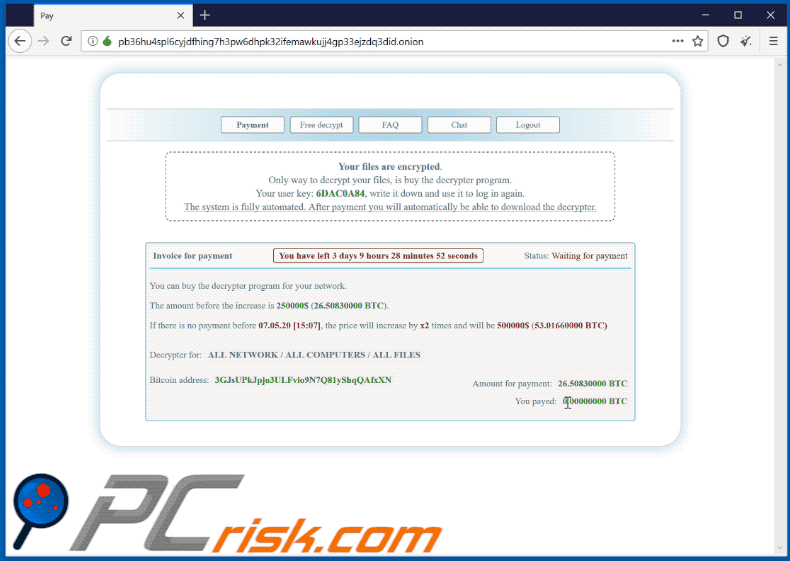
Texte présenté dans cette page :
"Payment" tab:
Your files are encrypted.
Only way to decrypt your files, is buy the decrypter program.
Your user key: 6DAC0A84, write it down and use it to log in again.
The system is fully automated. After payment you will automatically be able to download the decrypter.
Invoice for payment
You have left 3 days 9 hours 28 minutes 20 seconds
Status: Waiting for payment
You can buy the decrypter program for your network.
The amount before the increase is 250000$ (26.50830000 BTC).
If there is no payment before 07.05.20 [15:07], the price will increase by x2 times and will be 500000$ (53.01660000 BTC)
Decrypter for: ALL NETWORK / ALL COMPUTERS / ALL FILES
Bitcoin address: 3GJsUPkJpjo3ULFvio9N7Q81yShqQAfxXN
Amount for payment: 26.50830000 BTC
You payed: 0.00000000 BTC
"Free decrypt" tab:
For test we can upload and decrypt 3 images or document files free
File must be less than 3 megabyte.
Allow formats: .jpg, jpeg, .png, .bmp, .doc, .docxChoose a file or drag it here
"FAQ" tab:
1. Where to buy bitcoin?
1) The fastest and most reliable way is to use the help of Cyber Security IT company, they will be able to solve all questions for you.
2) Buy bitcoins with cash, use google to search for sellers.
You will need a bitcoin wallet, we recommend using it: hxxps://login.blockchain.com/#/signup
3) The slowest way is to buy bitcoin on the exchange. The exchange requires verification, this process may take several days.
List of exchanges:
1) hxxps://localbitcoins.com
2) hxxps://blockchain.com
3) hxxps://www.coindesk.com
4) Other exchange.
2. How long after payment will I be able to get the decrypter program?
You will be able to download the decrypter program as soon as Your transaction has more 4 of confirmations.
This usually takes between 30 minutes and 3 hours.
(Depending on the size of the commission. Never specify a zero сommission, use an average/high сommission.)
3. I sent a message to the chat, how long to wait for a response?
The average response time to messages is 2 hours.
The maximum response time is 12 hours.
4. How can I make sure that you can decrypt my files?
When you log in, your user code or user key is checked and your keys are searched.
If you are logged in, your keys are found.
To make sure, you can decrypt 3 of photos (images) and document files for free in the "free decrypt" section
5. How can I make sure That you will give me the decrypter program after payment?
It's just business. We value our name, so after payment you are guaranteed to get the decrypter program.
6. How long does it take to decrypt files?
Decryption of files is a very fast process, it all depends on the number of encrypted files, as well as their location HDD/Network.
7. What if I can 't decrypt my files after receiving the decrypter program?
This is excluded, Your files will be 100% decrypted.
After payment, you will receive instructions for decryption along with the decrypter program.
We will answer any questions about decrypting files in the chat.
Along with the decrypt program, you get technical support.
"Chat" tab:
First, read the FAQ. If you still have questions, you can ask them to the operator.
Operator:
Hello! Can i help you?
You:
Hi
I am fail to do payment kindly help me do you have any other address where I can payOperator:
I update payment page. Now 1 invoice:
Bitcoin address: 3GJsUPkJpjo3ULFvio9N7Q81yShqQAfxXN
Amount for payment: 26.50830000 BTC
Capture d'écran de fichiers cryptés par NetWalker (extension de chaîne aléatoire) :
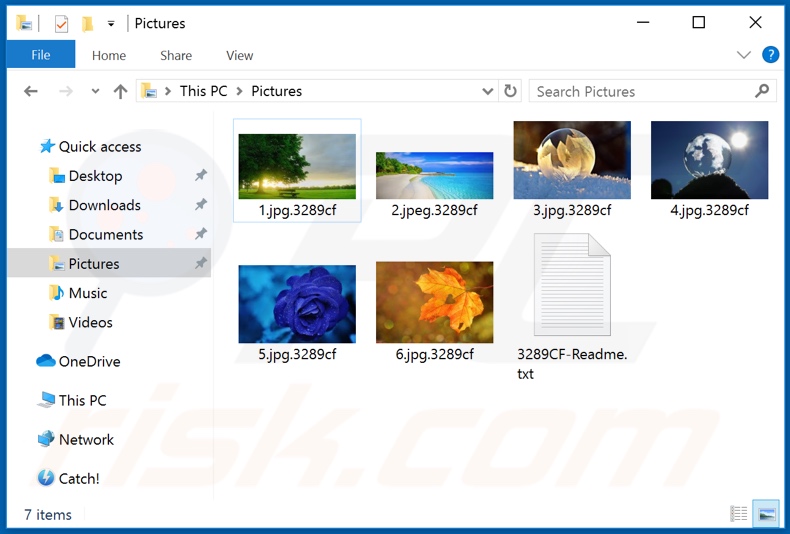
Suppression du rançongiciel NetWalker :
Suppression automatique et instantanée des maliciels :
La suppression manuelle des menaces peut être un processus long et compliqué qui nécessite des compétences informatiques avancées. Combo Cleaner est un outil professionnel de suppression automatique des maliciels qui est recommandé pour se débarrasser de ces derniers. Téléchargez-le en cliquant sur le bouton ci-dessous :
TÉLÉCHARGEZ Combo CleanerEn téléchargeant n'importe quel logiciel listé sur ce site web vous acceptez notre Politique de Confidentialité et nos Conditions d’Utilisation. Pour utiliser le produit complet, vous devez acheter une licence pour Combo Cleaner. 7 jours d’essai limité gratuit disponible. Combo Cleaner est détenu et exploité par RCS LT, la société mère de PCRisk.
Vidéo suggérant les étapes à suivre en cas d'infection par un rançongiciel :
Menu rapide :
- Qu'est-ce que Virus NetWalker ?
- ETAPE 1. Signaler les rançongiciels aux autorités.
- ETAPE 2. Isoler le périphérique infecté.
- ETAPE 3. Identification de l'infection par le rançongiciel.
- ETAPE 4. Recherche d'outils de décryptage du rançongiciel.
- ETAPE 5. Restauration de fichiers avec des outils de récupération de données.
- ETAPE 6. Création de sauvegardes de données.
Si vous êtes victime d'une attaque par rançongiciel, nous vous recommandons de signaler cet incident aux autorités. En fournissant des informations aux organismes chargés de l'application de la loi, vous aiderez à suivre la cybercriminalité et potentiellement à poursuivre les attaquants. Voici une liste d'autorités où vous devez signaler une attaque par rançongiciel. Pour obtenir la liste complète des centres de cybersécurité locaux et des informations sur les raisons pour lesquelles vous devez signaler les attaques par rançongiciel, lisez cet article.
Liste des autorités locales où les attaques par rançongiciel doivent être signalées (choisissez-en une en fonction de votre adresse de résidence) :
USA - Internet Crime Complaint Centre IC3
Royaume-Uni - Action Fraud
Espagne - Police nationale
France - Ministère de l'Intérieur
Allemagne - Police
Italie - Police d'État
Pays - Bas - Police
Pologne - Police
Portugal - Police judiciaire
Isoler le périphérique infecté :
Certaines infections de type rançongiciel sont conçues pour crypter les fichiers des périphériques de stockage externes, les infecter et même se propager sur tout le réseau local. Pour cette raison, il est très important d'isoler le périphérique infecté (ordinateur) dès que possible.
Étape 1 : Déconnectez-vous d'Internet.
Le moyen le plus simple de déconnecter un ordinateur d'Internet est de débrancher le câble Ethernet de la carte mère, cependant, certains appareils sont connectés via un réseau sans fil et pour certains utilisateurs (en particulier ceux qui ne sont pas particulièrement férus de technologie), la déconnexion des câbles peut sembler gênant. Par conséquent, vous pouvez également déconnecter le système manuellement via le panneau de configuration :
Accédez au "Panneau de configuration", cliquez sur la barre de recherche dans le coin supérieur droit de l'écran, entrez dans "Centre Réseau et partage" et sélectionnez le résultat de la recherche :
Cliquez sur l'option "Modifier les paramètres de la carte" dans le coin supérieur gauche de la fenêtre :
Faites un clic droit sur chaque point de connexion et sélectionnez "Désactiver". Une fois désactivé, le système ne sera plus connecté à Internet. Pour réactiver les points de connexion, cliquez simplement à nouveau avec le bouton droit de la souris et sélectionnez "Activer".
Étape 2 : Débranchez tous les périphériques de stockage.
Comme mentionné ci-dessus, les rançongiciels peuvent crypter les données et infiltrer tous les périphériques de stockage connectés à l'ordinateur. Pour cette raison, tous les périphériques de stockage externes (lecteurs flash, disques durs portables, etc.) doivent être déconnectés immédiatement, cependant, nous vous conseillons vivement d'éjecter chaque périphérique avant de se déconnecter pour éviter la corruption des données :
Accédez au "Poste de travail", faites un clic droit sur chaque appareil connecté et sélectionnez "Éjecter":
Étape 3 : Déconnexion des comptes de stockage cloud.
Certains rançongiciels peuvent être capables de détourner un logiciel qui gère les données stockées dans "le Cloud". Par conséquent, les données peuvent être corrompues/cryptées. Pour cette raison, vous devez vous déconnecter de tous les comptes de stockage cloud dans les navigateurs et autres logiciels associés. Vous devez également envisager de désinstaller temporairement le logiciel de gestion du cloud jusqu'à ce que l'infection soit complètement supprimée.
Identifiez l'infection par le rançongiciel :
Pour gérer correctement une infection, il faut d'abord l'identifier. Certaines infections de rançongiciel utilisent des messages de demande de rançon en guise d'introduction (voir le fichier texte du rançongiciel WALDO ci-dessous).

Ceci est cependant rare. Dans la plupart des cas, les infections par rançongiciel délivrent plus de messages directs indiquant simplement que les données sont cryptées et que les victimes doivent payer une sorte de rançon. Notez que les infections de type rançongiciel génèrent généralement des messages avec des noms de fichiers différents (par exemple, "_readme.txt", "READ-ME.txt", "DECRYPTION_INSTRUCTIONS.txt", "DECRYPT_FILES.html", etc.). Par conséquent, utiliser le nom d'un message de rançon peut sembler un bon moyen d'identifier l'infection. Le problème est que la plupart de ces noms sont génériques et que certaines infections utilisent les mêmes noms, même si les messages livrés sont différents et les infections elles-mêmes ne sont pas liées. Par conséquent, l'utilisation du seul nom de fichier du message peut être inefficace et même entraîner une perte permanente de données (par exemple, en tentant de déchiffrer des données à l'aide d'outils conçus pour différentes infections de rançongiciel, les utilisateurs risquent de finir par endommager les fichiers et le décryptage ne seront plus possibles même avec le bon outil).
Une autre façon d'identifier une infection rançongiciel consiste à vérifier l'extension de fichier, qui est ajoutée à chaque fichier crypté. Les infections par rançongiciel sont souvent nommées par les extensions qu'elles ajoutent (voir les fichiers cryptés par le rançongiciel Qewe ci-dessous).

Cependant, cette méthode n'est efficace que lorsque l'extension ajoutée est unique - de nombreuses infections de rançongiciel ajoutent une extension générique (par exemple, ".encrypted", ".enc", ".crypted", ".locked", etc.). Dans ces cas, l'identification du rançongiciel par son extension ajoutée devient impossible.
L'un des moyens les plus simples et les plus rapides d'identifier une infection par rançongiciel consiste à utiliser le site Web d'intentification des rançongiciels ID Ransomware. Ce service prend en charge la plupart des infections de rançongiciel existantes. Les victimes téléchargent simplement le message de rançon et/ou un fichier crypté (nous vous conseillons de télécharger les deux si possible).

Le rançongiciel sera identifié en quelques secondes et vous recevrez divers détails, tels que le nom de la famille des maliciels à laquelle appartient l'infection, s'il est déchiffrable, etc.
Exemple 1 (rançongiciel Qewe [Stop/Djvu]) :

Exemple 2 (rançongiciel .iso [Phobos]) :

Si vos données sont cryptées par un rançongiciel qui n'est pas pris en charge par ID Ransomware, vous pouvez toujours essayer de rechercher sur Internet en utilisant certains mots clés (par exemple, titre du message de rançon, extension de fichier, courriels de contact fournis, adresses de portefeuilles électroniques, etc.).
Rechercher des outils de décryptage de rançongiciel :
Les algorithmes de cryptage utilisés par la plupart des infections de type rançongiciel sont extrêmement sophistiqués et, si le cryptage est effectué correctement, seul le développeur est capable de restaurer les données. En effet, le décryptage nécessite une clé spécifique, qui est générée lors du cryptage. La restauration des données sans la clé est impossible. Dans la plupart des cas, les cybercriminels stockent les clés sur un serveur distant, plutôt que d'utiliser la machine infectée comme hôte. Dharma (CrySis), Phobos et d'autres familles d'infections de rançongiciel haut de gamme sont pratiquement sans faille, et donc la restauration des données cryptées sans la participation des développeurs est tout simplement impossible. Malgré cela, il existe des dizaines d'infections de type rançongiciel qui sont peu développées et contiennent un certain nombre de failles (par exemple, l'utilisation de clés de cryptage/décryptage identiques pour chaque victime, des clés stockées localement, etc.).
Trouver le bon outil de décryptage sur Internet peut être très frustrant. Pour cette raison, nous vous recommandons d'utiliser le projet No More Ransom et c'est là que l'identification de l'infection par le rançongiciel est utile. Le site Web du projet No More Ransom contient une section "Outils de décryptage" avec une barre de recherche. Entrez le nom du rançongiciel identifié, et tous les décrypteurs disponibles (le cas échéant) seront répertoriés.

Restaurer les fichiers avec des outils de récupération de données :
En fonction de la situation (qualité de l'infection par rançongiciel, type d'algorithme de cryptage utilisé, etc.), la restauration des données avec certains outils tiers peut être possible. Par conséquent, nous vous conseillons d'utiliser l'outil Recuva développé par CCleaner. Cet outil prend en charge plus d'un millier de types de données (graphiques, vidéo, audio, documents, etc.) et il est très intuitif (peu de connaissances sont nécessaires pour récupérer des données). De plus, la fonction de récupération est entièrement gratuite.
Étape 1 : Effectuez une analyse.
Exécutez l'application Recuva et suivez l'assistant. Vous serez invité par plusieurs fenêtres à choisir les types de fichiers à rechercher, les emplacements à analyser, etc. Tout ce que vous avez à faire est de sélectionner les options que vous recherchez et de lancer l'analyse. Nous vous conseillons d'activer le "Deep Scan" avant de démarrer, sinon les capacités de scan de l'application seront limitées.

Attendez que Recuva termine l'analyse. La durée de l'analyse dépend du volume de fichiers (à la fois en quantité et en taille) que vous analysez (par exemple, l'analyse de plusieurs centaines de gigaoctets peut prendre plus d'une heure). Par conséquent, soyez patient pendant le processus. Nous déconseillons également de modifier ou de supprimer des fichiers existants, car cela pourrait interférer avec l'analyse. Si vous ajoutez des données supplémentaires (par exemple, le téléchargement de fichiers/contenu) pendant la numérisation, cela prolongera le processus :

Étape 2 : Récupérez les données.
Une fois le processus terminé, sélectionnez les dossiers/fichiers que vous souhaitez restaurer et cliquez simplement sur "Récupérer". Notez que de l'espace libre sur votre disque de stockage est nécessaire pour restaurer les données :

Créez des sauvegardes de données :
Une bonne gestion des fichiers et la création de sauvegardes sont essentielles pour la sécurité des données. Par conséquent, soyez toujours très prudent et anticipez.
Gestion des partitions : Nous vous recommandons de stocker vos données dans plusieurs partitions et d'éviter de stocker des fichiers importants dans la partition qui contient l'ensemble du système d'exploitation. Si vous vous retrouvez dans une situation où vous ne pouvez pas démarrer le système et êtes obligé de formater le disque sur lequel le système d'exploitation est installé (dans la plupart des cas, c'est là que se cachent les infections de maliciels), vous perdrez toutes les données stockées sur ce lecteur. C'est l'avantage d'avoir plusieurs partitions : si vous avez tout le périphérique de stockage affecté à une seule partition, vous serez obligé de tout supprimer, cependant, créer plusieurs partitions et allouer correctement les données vous permet d'éviter de tels problèmes. Vous pouvez facilement formater une seule partition sans affecter les autres - par conséquent, l'une sera nettoyée et les autres resteront intactes, et vos données seront enregistrées. La gestion des partitions est assez simple et vous pouvez trouver toutes les informations nécessaires sur la page web de documentation de Microsoft.
Sauvegardes de données : L'une des méthodes de sauvegarde les plus fiables consiste à utiliser un périphérique de stockage externe et à le garder débranché. Copiez vos données sur un disque dur externe, une clé USB, un SSD, un disque dur ou tout autre périphérique de stockage, débranchez-le et stockez-le dans un endroit sec à l'abri du soleil et des températures extrêmes. Cette méthode est cependant assez inefficace, car des sauvegardes et des mises à jour de données doivent être effectuées régulièrement. Vous pouvez également utiliser un service cloud ou un serveur distant. Ici, une connexion Internet est nécessaire et il y a toujours un risque de faille de sécurité, bien que ce soit une occasion vraiment rare.
Nous vous recommandons d'utiliser Microsoft OneDrive pour sauvegarder vos fichiers. OneDrive vous permet de stocker vos fichiers et données personnels dans le cloud, de synchroniser des fichiers sur des ordinateurs et des appareils mobiles, ce qui vous permet d'accéder et de modifier vos fichiers à partir de tous vos appareils Windows. OneDrive vous permet d'enregistrer, de partager et de prévisualiser des fichiers, d'accéder à l'historique de téléchargement, de déplacer, de supprimer et de renommer des fichiers, ainsi que de créer de nouveaux dossiers, et bien plus encore.
Vous pouvez sauvegarder vos dossiers et fichiers les plus importants sur votre PC (vos dossiers Bureau, Documents et Images). Certaines des fonctionnalités les plus notables de OneDrive incluent la gestion des versions de fichiers, qui conserve les anciennes versions de fichiers jusqu'à 30 jours. OneDrive dispose d'une corbeille de recyclage dans laquelle tous vos fichiers supprimés sont stockés pendant une durée limitée. Les fichiers supprimés ne sont pas comptabilisés dans le cadre de l'allocation de l'utilisateur.
Le service est construit à l'aide des technologies HTML5 et vous permet de télécharger des fichiers jusqu'à 300 Mo par glisser-déposer dans le navigateur Web ou jusqu'à 10 Go via l'application de bureau OneDrive. Avec OneDrive, vous pouvez télécharger des dossiers entiers en un seul fichier ZIP contenant jusqu'à 10000 fichiers, bien qu'il ne puisse pas dépasser 15 Go par téléchargement unique.
OneDrive est livré avec 5 Go de stockage gratuit prêt à l'emploi, avec des options de stockage supplémentaires de 100 Go, 1 To et 6 To disponibles moyennant des frais d'abonnement. Vous pouvez obtenir l'un de ces plans de stockage en achetant du stockage supplémentaire séparément ou avec un abonnement Office 365.
Créer une sauvegarde de données :
Le processus de sauvegarde est le même pour tous les types de fichiers et dossiers. Voici comment vous pouvez sauvegarder vos fichiers à l'aide de Microsoft OneDrive
Étape 1 : Choisissez les fichiers/dossiers que vous souhaitez sauvegarder.

Cliquez sur l'icône du cloud OneDrive pour ouvrir le menu OneDrive. Dans ce menu, vous pouvez personnaliser vos paramètres de sauvegarde de fichiers.

Cliquez sur Aide et paramètres, puis sélectionnez Paramètres dans le menu déroulant.

Accédez à l'onglet Sauvegarde et cliquez sur Gérer la sauvegarde.

Dans ce menu, vous pouvez choisir de sauvegarder le Bureau et tous les fichiers qu'il contient, ainsi que les dossiers Documents et images , encore une fois, avec tous les fichiers qu'ils contiennent. Cliquez sur Démarrer la sauvegarde.
Désormais, lorsque vous ajoutez un fichier ou un dossier dans les dossiers Bureau et Documents et images, ils seront automatiquement sauvegardés sur OneDrive.
Pour ajouter des dossiers et des fichiers qui ne se trouvent pas aux emplacements indiqués ci-dessus, vous devez les ajouter manuellement.

Ouvrez l'Explorateur de fichiers et accédez à l'emplacement du dossier/fichier que vous souhaitez sauvegarder. Sélectionnez l'élément, cliquez dessus avec le bouton droit de la souris et cliquez sur Copier.

Ensuite, accédez à OneDrive, cliquez avec le bouton droit n'importe où dans la fenêtre et cliquez sur Coller. Vous pouvez également simplement faire glisser et déposer un fichier dans OneDrive. OneDrive créera automatiquement une sauvegarde du dossier/fichier.

Tous les fichiers ajoutés au dossier OneDrive sont automatiquement sauvegardés dans le cloud. Le cercle vert avec la coche indique que le fichier est disponible à la fois localement et sur OneDrive, et que la version du fichier est la même sur les deux. L'icône de nuage bleu indique que le fichier n'a pas été synchronisé et n'est disponible que sur OneDrive. L'icône de synchronisation indique que le fichier est en cours de synchronisation.

Pour accéder aux fichiers situés uniquement sur OneDrive en ligne, accédez au menu déroulant Aide et paramètres et sélectionnez Afficher en ligne.

Étape 2 : Restaurez les fichiers corrompus.
OneDrive s'assure que les fichiers restent synchronisés, de sorte que la version du fichier sur l'ordinateur est la même version sur le cloud. Cependant, si un rançongiciel a chiffré vos fichiers, vous pouvez profiter de la fonction d'historique des versions de OneDrive qui vous permettra de restaurer les versions des fichiers avant le chiffrement.
Microsoft 365 dispose d'une fonction de détection de rançongiciel qui vous avertit lorsque vos fichiers OneDrive ont été attaqués et vous guide tout au long du processus de restauration de vos fichiers. Il faut cependant noter que si vous ne disposez pas d'un abonnement Microsoft 365 payant, vous n'obtiendrez qu'une seule détection et récupération de fichiers gratuitement.
Si vos fichiers OneDrive sont supprimés, corrompus ou infectés par des maliciels, vous pouvez restaurer l'intégralité de votre OneDrive à un état antérieur. Voici comment vous pouvez restaurer l'intégralité de votre OneDrive :

1. Si vous êtes connecté avec un compte personnel, cliquez sur la roue Paramètres en haut de la page. Ensuite, cliquez sur Options et sélectionnez Restaurer votre OneDrive.
Si vous êtes connecté avec un compte professionnel ou scolaire, cliquez sur la roue Paramètres en haut de la page. Ensuite, cliquez sur Restaurer votre OneDrive.
2. Sur la page Restaurer votre OneDrive, sélectionnez une date dans la liste déroulante. Notez que si vous restaurez vos fichiers après la détection automatique des rançongiciels, une date de restauration sera sélectionnée pour vous.
3. Après avoir configuré toutes les options de restauration de fichiers, cliquez sur Restaurer pour annuler toutes les activités que vous avez sélectionnées.
Le meilleur moyen d'éviter les dommages dus aux infections par rançongiciel est de maintenir des sauvegardes régulièrement à jour.
Partager:

Tomas Meskauskas
Chercheur expert en sécurité, analyste professionnel en logiciels malveillants
Je suis passionné par la sécurité informatique et la technologie. J'ai une expérience de plus de 10 ans dans diverses entreprises liées à la résolution de problèmes techniques informatiques et à la sécurité Internet. Je travaille comme auteur et éditeur pour PCrisk depuis 2010. Suivez-moi sur Twitter et LinkedIn pour rester informé des dernières menaces de sécurité en ligne.
Le portail de sécurité PCrisk est proposé par la société RCS LT.
Des chercheurs en sécurité ont uni leurs forces pour sensibiliser les utilisateurs d'ordinateurs aux dernières menaces en matière de sécurité en ligne. Plus d'informations sur la société RCS LT.
Nos guides de suppression des logiciels malveillants sont gratuits. Cependant, si vous souhaitez nous soutenir, vous pouvez nous envoyer un don.
Faire un donLe portail de sécurité PCrisk est proposé par la société RCS LT.
Des chercheurs en sécurité ont uni leurs forces pour sensibiliser les utilisateurs d'ordinateurs aux dernières menaces en matière de sécurité en ligne. Plus d'informations sur la société RCS LT.
Nos guides de suppression des logiciels malveillants sont gratuits. Cependant, si vous souhaitez nous soutenir, vous pouvez nous envoyer un don.
Faire un don
▼ Montrer la discussion